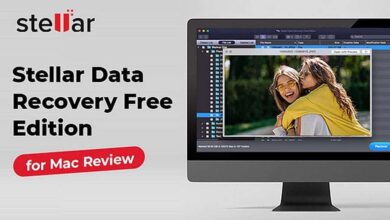Pembantu Google sepatutnya membantu kita semua berada dalam utopia futuristik di mana kita membawa pembantu kita yang sentiasa ada di dalam poket kita. Tetapi ini adalah kehidupan sebenar, bukan fiksyen sains, dan kadang-kadang teknologi terbaik tidak berfungsi. Beberapa pengguna Android mendapati bahawa ciri ini menyebabkan mereka mengulangi frasa "Ok Google" berulang-ulang pada telefon yang tidak responsif.
Tetapi jangan putus asa, ada beberapa pembetulan mudah yang boleh anda cuba agar perisian pengenalan suara anda berfungsi dan jari anda bebas dari risiko kecederaan semula.
1. Pastikan anda tidak bersendirian
Akan sangat berguna bagi saya untuk mengetahui bila masalahnya berada di pihak Google dan bukan masalah anda. Lawati Twitter, Reddit dan forum sokongan googleuntuk mengetahui sama ada pengguna lain mengadu bahawa pengenalan suara "OK Google" dan "Hai Google" berhenti berfungsi pada telefon yang sama.
Kadang-kadang penyelesaian yang paling biasa adalah dengan hanya melatih Suara Suara untuk memperbaiki pengecaman Google tidak berfungsi kerana pilihan untuk melakukannya dalam tetapan berwarna kelabu.
Dalam kes ini, setelah anda menyemak pilihan di bawah, anda hanya perlu menunggu Google mengeluarkan penyelesaiannya. Perlu diingat, Google tidak selalu mengumumkan pembaikan ini dengan cepat, jadi perhatikan komuniti dalam talian.
2. Periksa tetapan bahasa anda
Sekiranya Pembantu Google tidak menjawab soalan anda, ini mungkin kerana anda menggunakan bahasa yang salah. Bahasa Inggeris Amerika akan menjadi bahasa lalai bagi banyak pengguna, tetapi masih perlu diperhatikan di menu Tetapan dan ubah mengikut keperluan.
Untuk melakukan ini, pergi ke aplikasi Google dan kemudian ke menu utamanya, kemudian pergi ke Tetapan > Suara (Dalam bab carian ) dan kemudian pilih bahasa yang sesuai. dari menu Suara .
Di sana, anda akan melihat puluhan pilihan bahasa, masing-masing dengan kotak centang, sehingga anda dapat menetapkan bahasa utama dan sekunder sesuai keperluan. Google akan secara automatik mengesan bahasa yang anda bercakap dan secara automatik akan beralih di antara mereka. Sekiranya anda bertutur dalam pelbagai bahasa, ingat bahawa pengecaman suara untuk bahasa selain bahasa Inggeris kadang-kadang tidak memuaskan.

Mengemas kini paket bahasa juga dapat menyelesaikan masalah anda. Dalam menu yang sama Suara pergi ke Pengecaman ucapan luar talian dan muat turun atau kemas kini pek bahasa Inggeris (AS) anda.

Uji mikrofon pada peranti anda
Pembantu Google menggunakan akses tanpa gangguan ke mikrofon telefon pintar anda sebagai sistem suara. Semasa membuka aplikasi Google, ikon mikrofon di sebelah kanan bar carian harus muncul dengan tebal dengan garis yang terbentuk sepenuhnya. Sekiranya mempunyai garis putus-putus, anda mungkin menghadapi masalah mikrofon.
Ini boleh disebabkan oleh serpihan di lubang mikrofon kecil yang sering dijumpai di sebelah port pengecasan - periksa dengan betul pin keselamatan atau serupa untuk membetulkannya dan anda akan kerap menyelesaikan masalahnya. Sekiranya tidak berjaya, periksa tetapan mikrofon anda di aplikasi Google.
Kadang kala aplikasi yang berjalan di latar belakang mengeluarkan suara yang dapat menghalang mikrofon untuk mengambil suara anda, jadi periksa juga - dan tutup apa sahaja yang anda fikirkan mungkin mengeluarkan suara.

4. Lumpuhkan S Voice atau Bixby jika anda mempunyai Samsung
Walaupun tidak ada alasan yang jelas mengapa Google Assistant tidak selalu serasi dengan Bixby (atau aplikasi S Voice lama) pada telefon Samsung. Sekiranya anda memasang Samsung dengan Bixby atau S Voice dan lebih suka menggunakan pembantu suara Google, lebih baik mematikan Bixby atau S Voice sepenuhnya pada peranti anda. Untuk melakukan ini, cari ikon aplikasi untuk S Voice atau Bixby, kemudian tekan dan tahan dan pilih Lumpuhkan .

5. Menghilangkan Segala Punca Mudah
Ini mungkin jelas, tetapi Pembantu Google memerlukan data Wi-Fi atau mudah alih, jadi pastikan peranti anda disambungkan sebelum anda mencuba. Selain itu, dan ini mungkin petua tertua dalam buku ini, tidak ada salahnya untuk reboot dengan cepat - kadang-kadang keajaiban itu berlaku.
Akhir sekali, pastikan pengesanan Ok Google benar-benar diaktifkan. Untuk melakukan ini, buka aplikasi Google dan buka menu utamanya, kemudian pergi ke Tetapan > Suara (Dalam bab carian ) >> Pengesanan "Suara Suara" ... Dari situ aktifkan fungsi.

Pulihkan model suara "Ok Google"
Kadang-kadang, kerana alasan yang tidak diketahui, Pembantu Google tidak menyimpan perintah yang anda berikan kepadanya. Sekiranya semuanya gagal, mungkin sudah waktunya untuk melatih rakan digital anda.
- terbuka Tetapan > Google> carian > Suara
- Pastikan akses menggunakan Voice Match termasuk.
- Dari sana klik Pulihkan model suara dan ulangi "OK Google" dan "Hai Google" apabila diminta.
- Pembantu harus sekali lagi memberi respons kepada suara anda secara normal.
Adakah anda mempunyai masalah dengan Pembantu Google? Adakah kita tidak ada pembaikan yang berguna? Beritahu kami di bawah.